电脑找不到亮度设置
1、点击系统
打开电脑设置界面,点击“系统”。

2、点击显示
点击“显示”,在显示界面点击“高级显示设置”,点击“显示器1的显示适配器属性”。
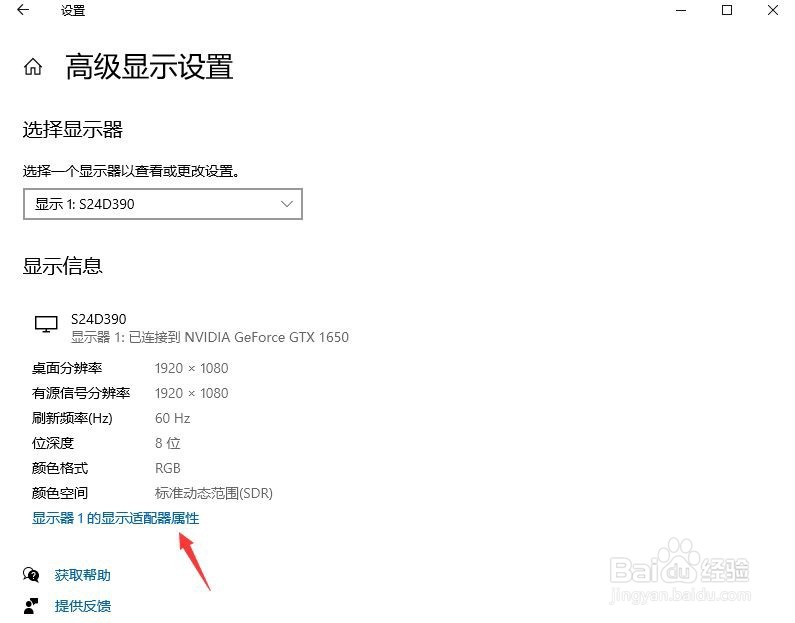
3、校准显示屏
在跳出的界面点击“颜色管理”,点击“高级”,在高级界面点击“校准显示屏”,按照提示进行校准即可。

1、点击控制面板
点击桌面左下角的开始,在弹出的界面点击控制面板。
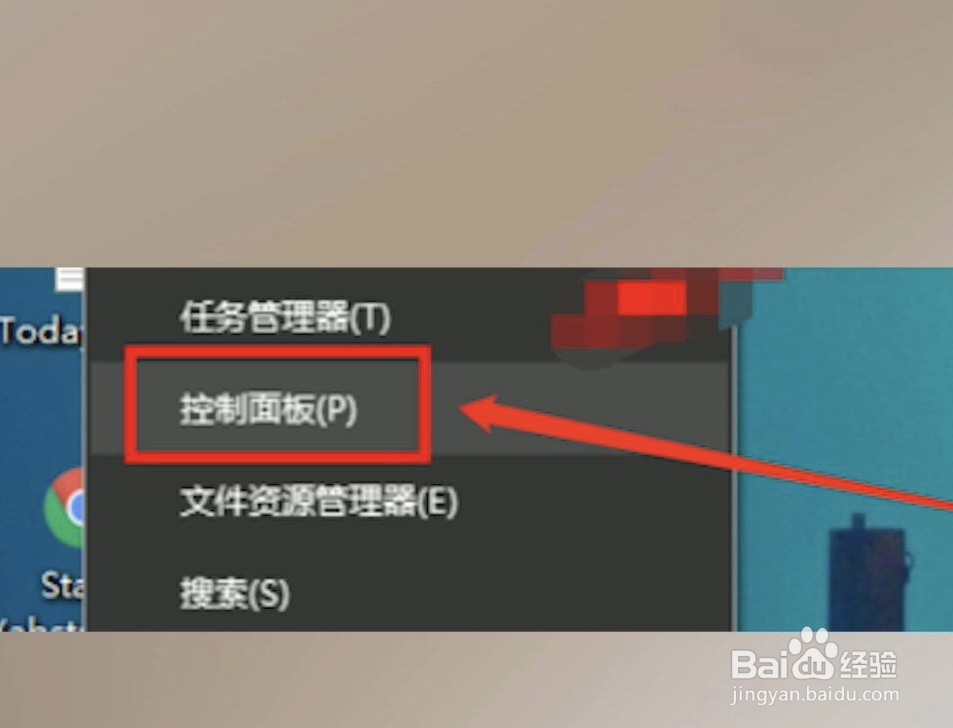
2、点击调整亮度
点击显示选项,进入后点击调整亮度。
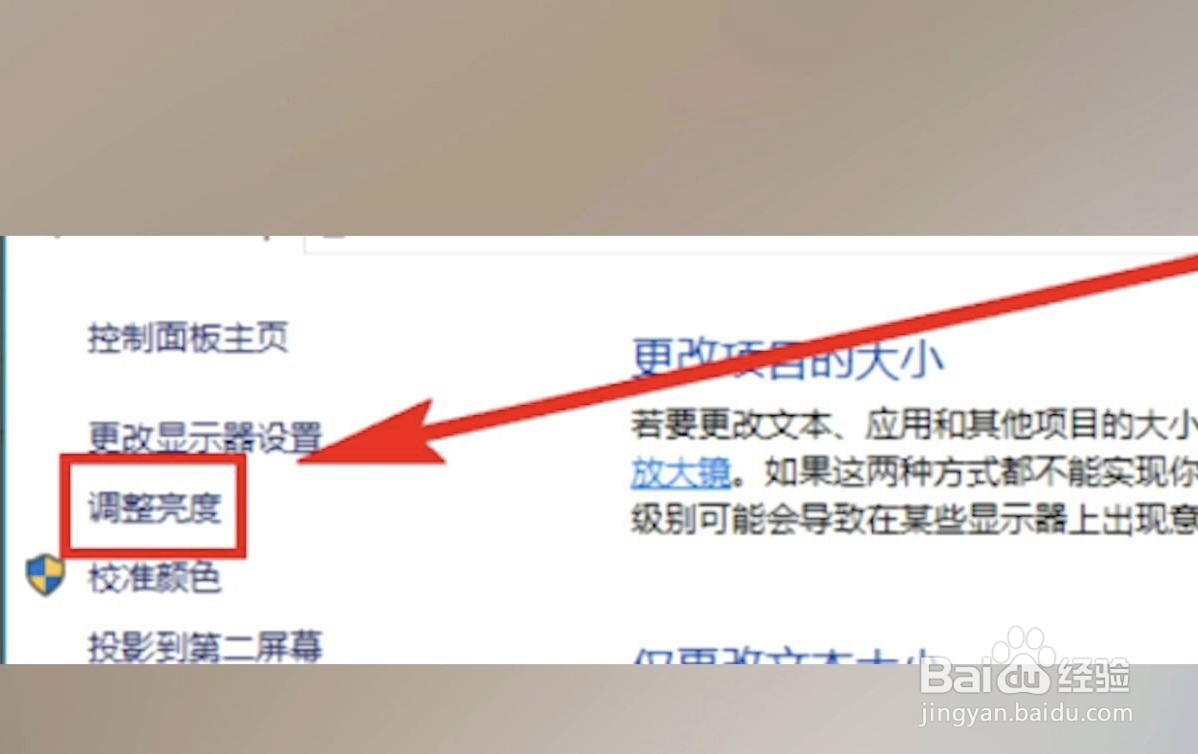
3、移动滑块
最后移动左右滑动滑块即可调节屏幕亮。

1、点击打开设置
点击桌面的“此电脑”,点击“打开设置”。进入设置页面。
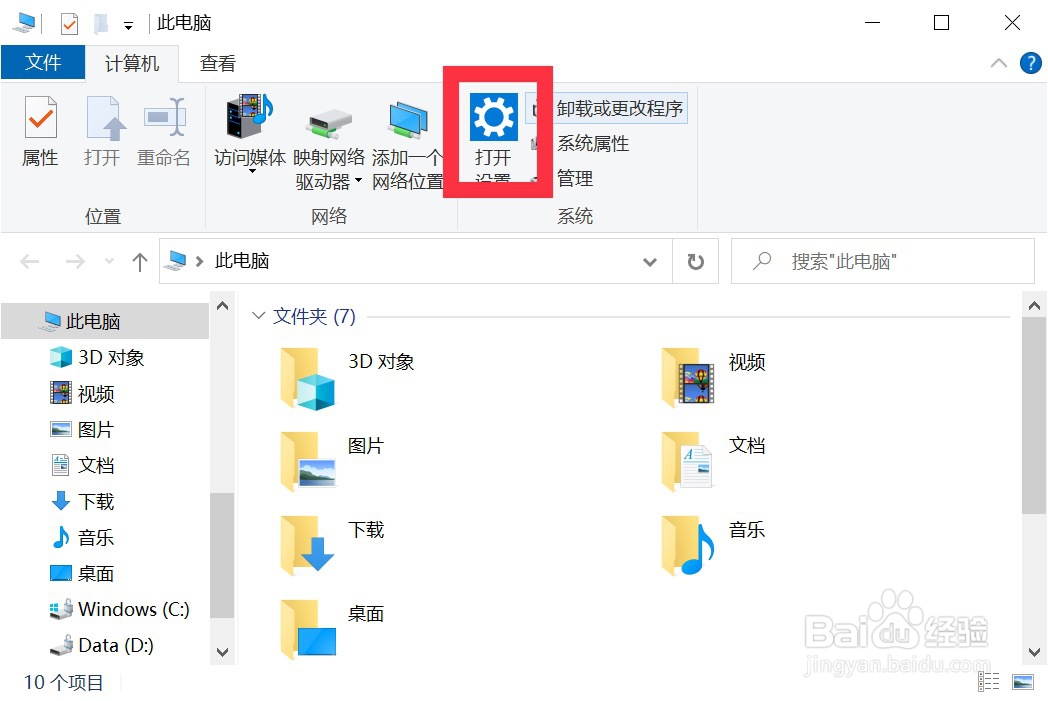
2、点击系统
在设置页面,点击“系统”。
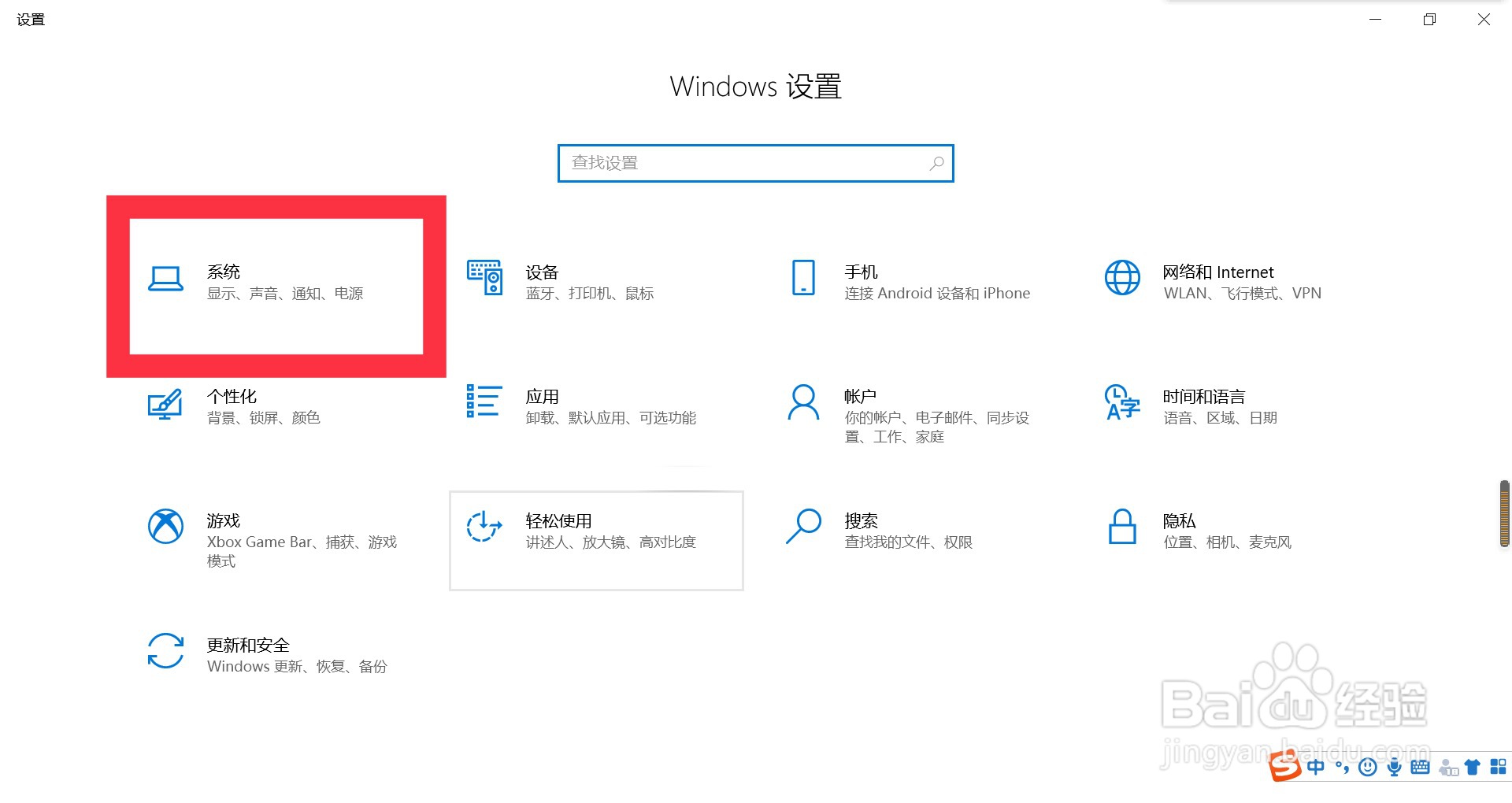
3、调整亮度
在系统界面,点击“显示”,移动“更改内置显示器的亮度”的滑块即可。
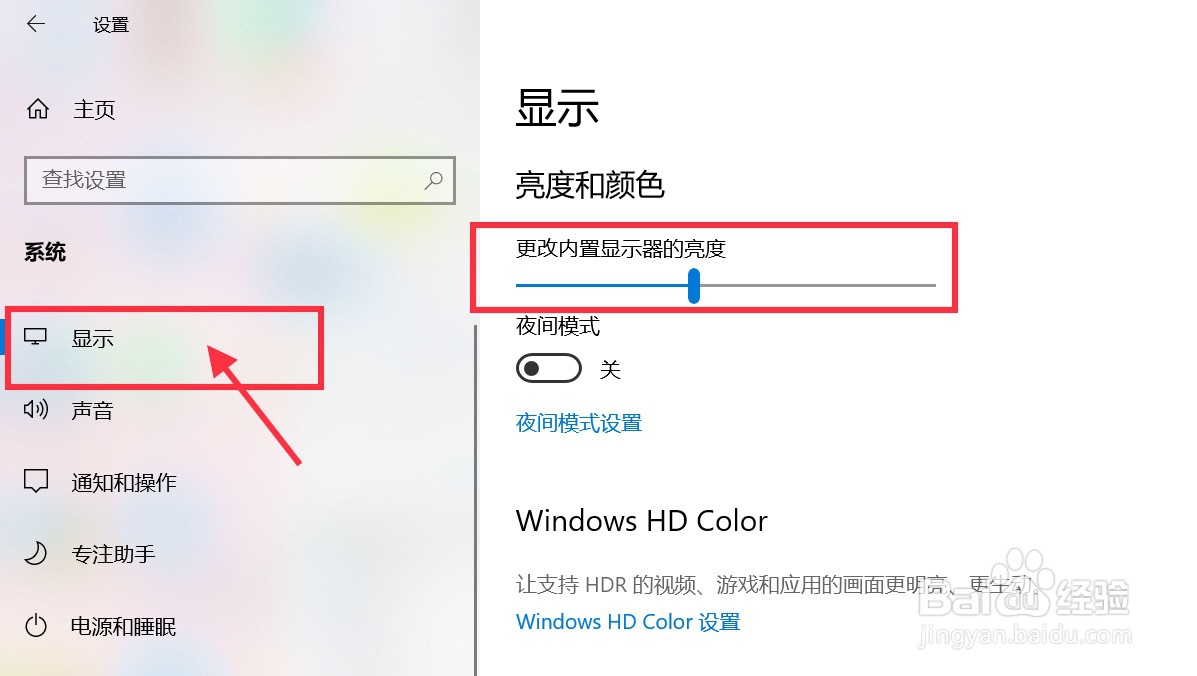
声明:本网站引用、摘录或转载内容仅供网站访问者交流或参考,不代表本站立场,如存在版权或非法内容,请联系站长删除,联系邮箱:site.kefu@qq.com。